
在Truecolor Navigator下使用CS-200对i1Display Pro做校正矩阵
软件需求
操作系统:Windows7或更高版本
软件:尊正Truecolor Navigator色彩管理软件
硬件需求
运行Windows7或更高版本的PC
柯尼卡美能达CS-200
X-Rite i1Dispaly Pro(i1D3-OEM,C6均可)
AM210监视器(DM系列以下OLED除外)
HDMI(或DP)转DVI-D转接线或双头DVI-D连接线(根据电脑接口确定)
工作环境:
暗室,减少环境光对数据采集的影响
准备工作:
监视器开机预热半小时以上(LCD面板LED背光机型,如AM210)
CS-200开机预热15分钟左右
连接设备:
使用视频连接线连接监视器的DVI端口
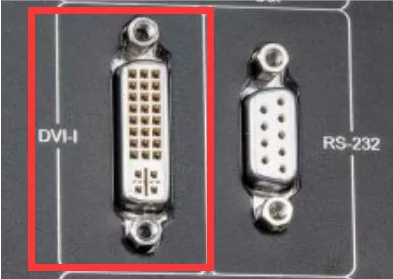
监视器信号通道选择DVI。
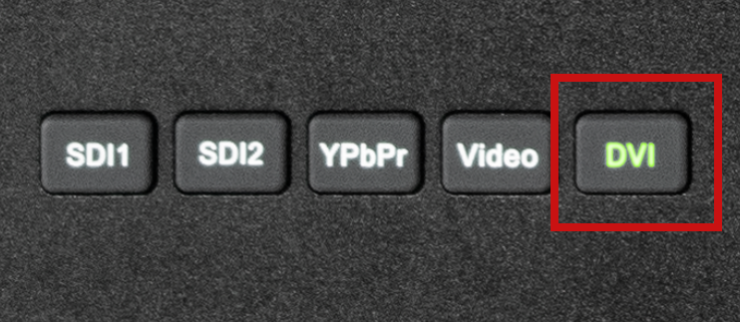
并将屏幕显示设置成扩展模式(PC端为主要显示,监视器为次要显示)
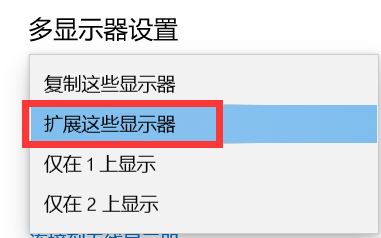
打开主菜单找到“自动色彩校准”菜单中的“LUT Bypass”,选中3D LUT并确定
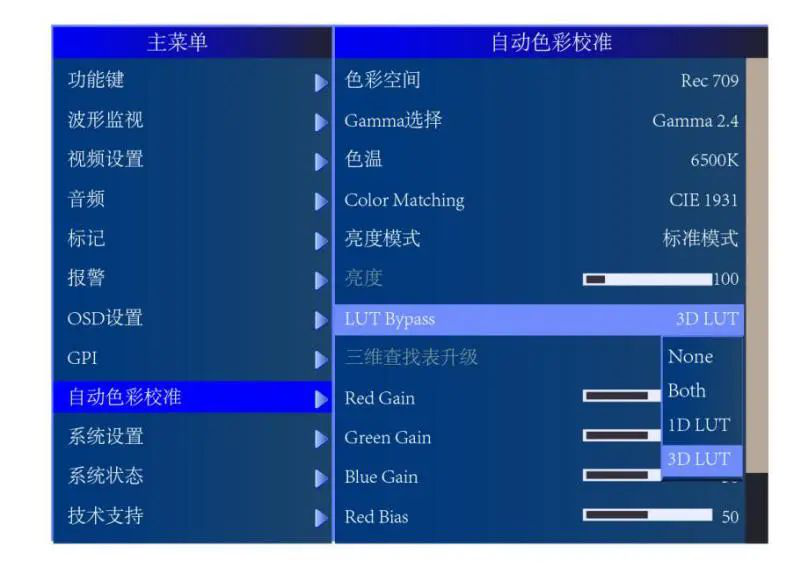
开始流程:
将i1Display Pro连接至电脑
打开Truecolor Navigator,点击连接色度计按钮。
点击工具栏连接色度计按钮,选择设备为i1Display Pro点击确定连接仪器
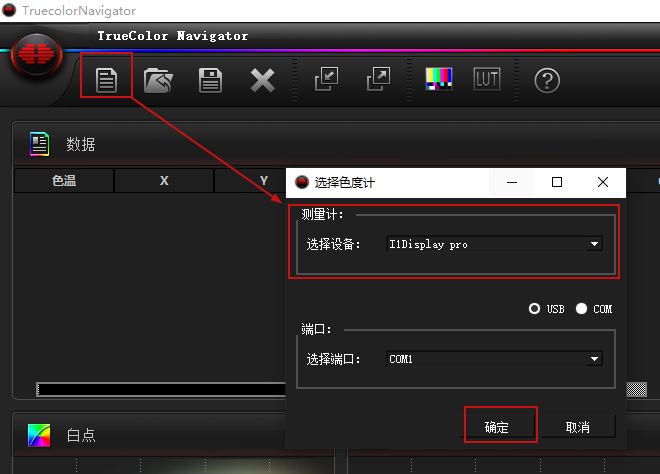
点击设置,选中i1Display Pro选项卡,并点击校正
将i1Display Pro的光学镜头对准色度计校正窗口中的测试序列
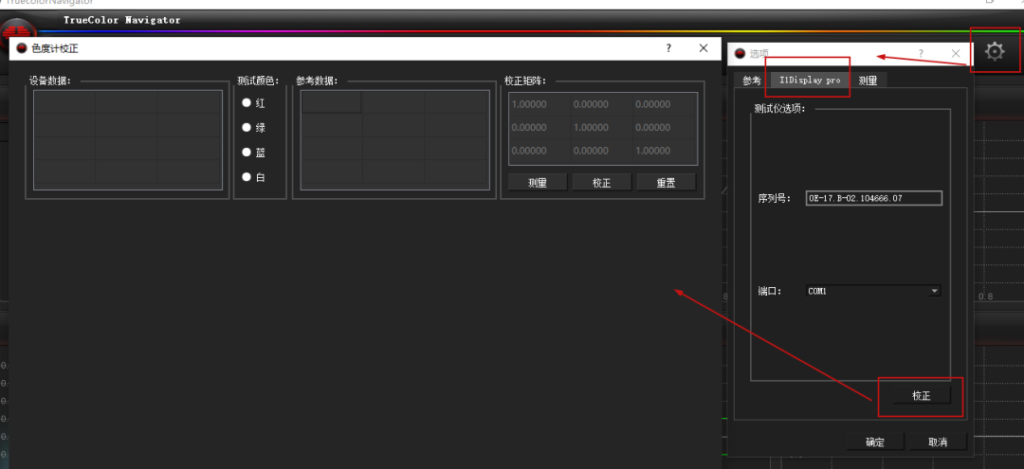
分别测量红,绿,蓝,白测试序列的值数据
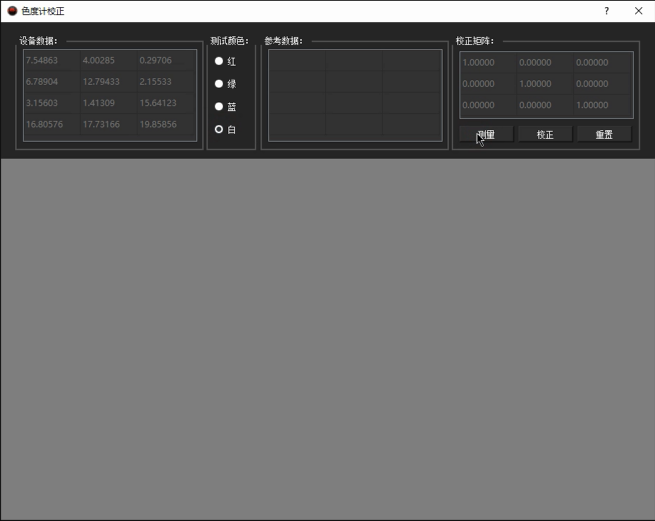
移开i1Display Pro,将CS-200的镜头对准测试序列区域并调整其距
手动测量红,绿,蓝,白测试序列的X,Y,Z的值
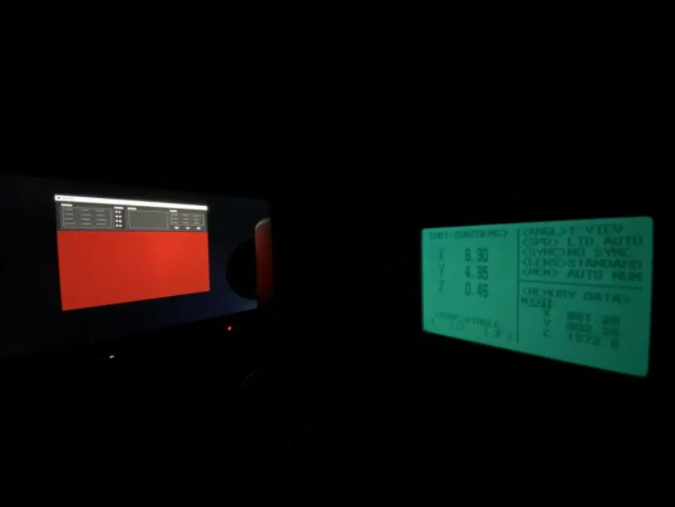
将其输入至对应的参考数据区域
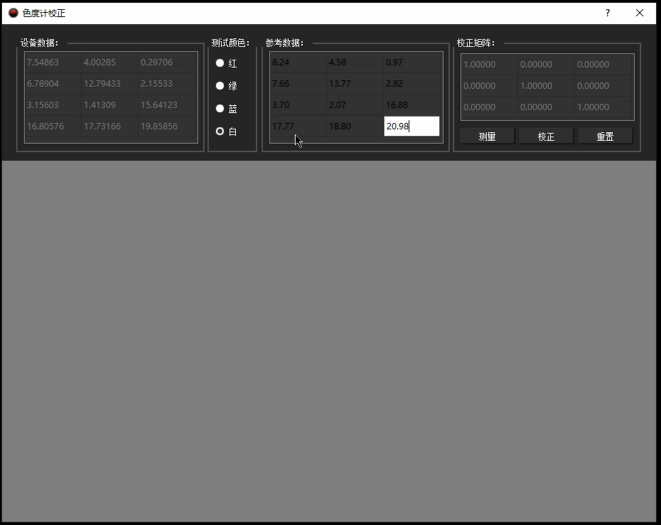
点击校正生成校正矩阵数据
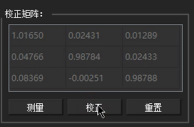
关闭色度计校正和设置窗口,在软件主界面点击保存色度计配置按钮,输入一个名称(任意)点击保存(这里建议直接保存到默认的软件根目录)
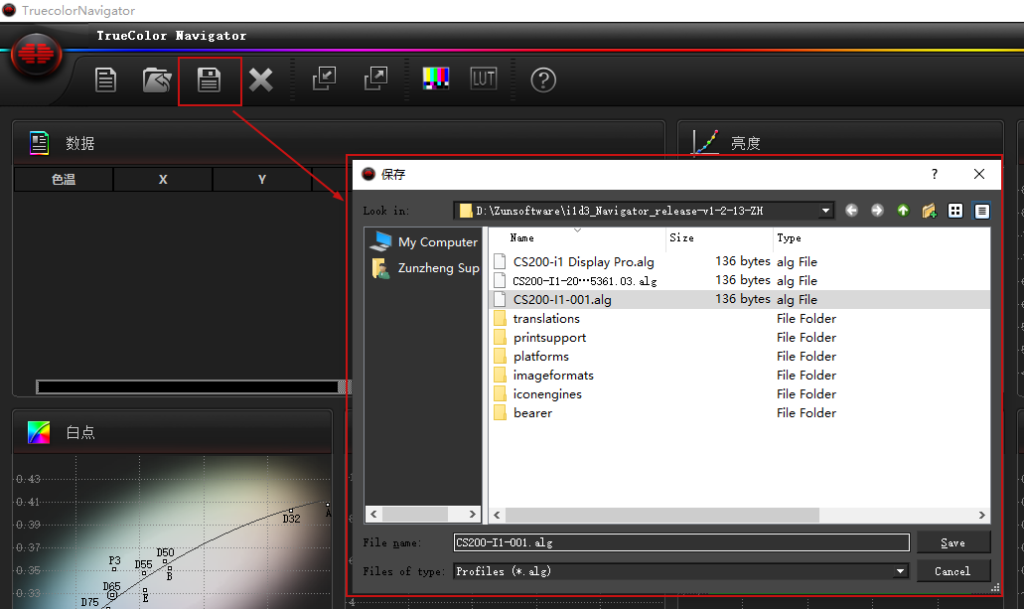
后续在使用此i1Display Pro测量或者校正的时候可以通过色度计配置选项调用
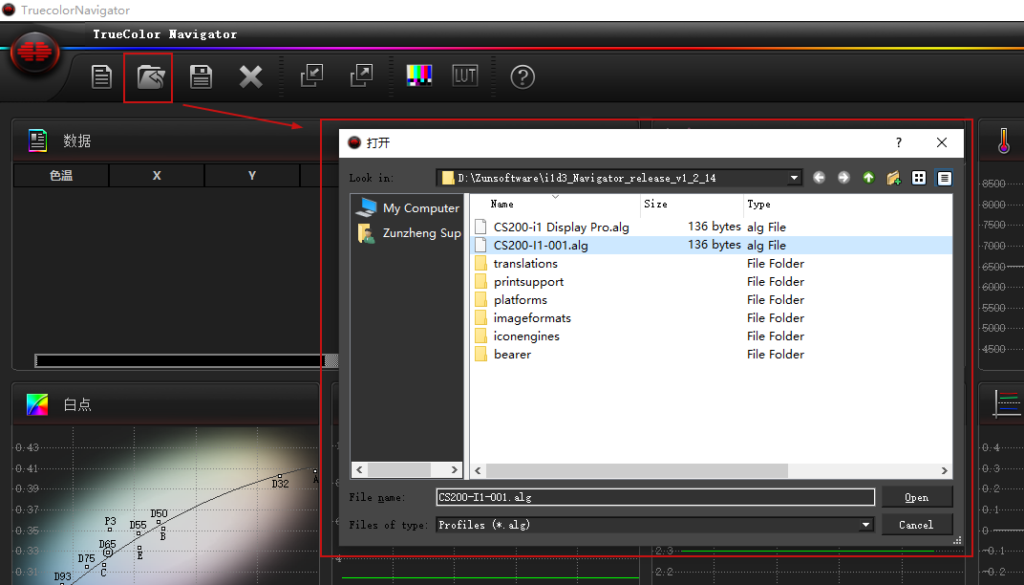
当然用户还可以将保存好的XX.alg文件直接复制到尊正自动校正软件Truecolor Alignmet的根目录,在给监视器做校正的时候直接调用
验证阶段:使用i1Display Pro加载offset测量数据对比使用CS-200测量的数据,无大的偏差即可。
注意:仪器的校正矩阵(offset)跟仪器的SN相关联,不可通用!

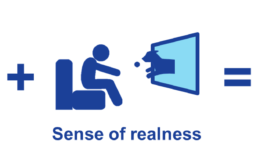








-300x152.x33687.jpg)



